Los 8 mejores administradores de contraseñas para Mac en 2022 (revisión rápida)
¡Tengo tantas contraseñas! Uno para Facebook y otro para Twitter. Uno para Netflix y tres para otros servicios de transmisión. Cuatro ID de Google, dos ID de Apple y un Yahoo! IDENTIFICACIÓN. Pago todas mis facturas en línea y tengo inicios de sesión para un montón de tiendas en línea y cuatro bancos. Utilizo servicios de acondicionamiento físico en línea y aplicaciones de productividad, y mis computadoras, teléfono, iPad e incluso módems y routers todos tienen contraseñas.
Apenas he arañado la superficie. Tengo cientos de contraseñas, algunas las uso regularmente y otras casi nunca. Si cada una fuera una llave, parecería un carcelero en una prisión de alta seguridad. Es un obstáculo, una frustración y una carga. ¿Cómo puedes hacer un seguimiento de tantas contraseñas?
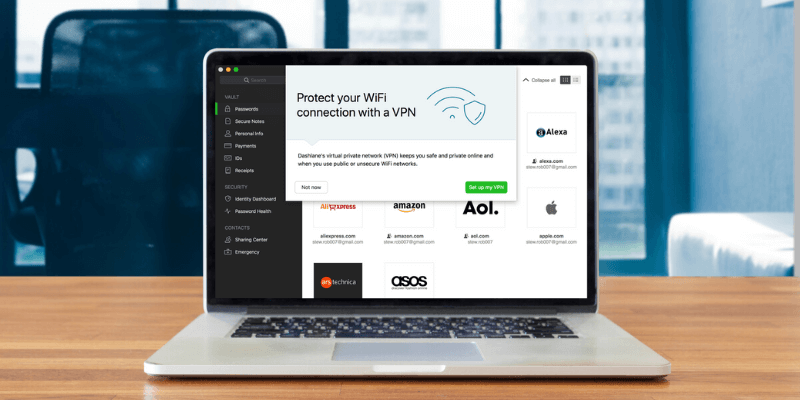
No puedes recordarlos todos, y es peligroso intentarlo. ¿Por qué? Porque estarás tentado a comprometer la seguridad haciéndolos demasiado simples o reutilizando el mismo. Y si los escribes, nunca sabes quién podría encontrarse en tu lista.
Así que usa un administrador de contraseñas en su lugar. Hay un montón de aplicaciones de administración de contraseñas de Mac disponibles, y la lista está creciendo. No son caros, solo unos pocos dólares al mes, y la mayoría son fáciles de usar. En esta guía, veremos ocho de los principales programas y lo ayudaremos a decidir cuál es el mejor para usted.
Solo Ultimo pase tiene un plan libre que la mayoría de nosotros podría usar a largo plazo, y es la solución que recomiendo a la mayoría de los usuarios de computadoras. Es fácil de usar, funciona en la mayoría de las plataformas, no cuesta un centavo y tiene muchas de las funciones que tienen las aplicaciones más caras.
Si desea que el el albergue mejor calificado administrador de contraseñas de Mac y está dispuesto a pagar por él, mire Dashlane, una aplicación relativamente nueva que ha recorrido un largo camino en los últimos años. Ha adoptado muchas de las características de sus competidores y, a menudo, ha hecho un mejor trabajo. Se ve muy bien, funciona de manera efectiva y viene con todas las campanas y silbatos.
Esas dos aplicaciones son nuestras ganadoras, pero eso no quiere decir que no valga la pena considerar las otras seis aplicaciones. Algunos tienen características únicas y otros se centran en la usabilidad o la asequibilidad. Siga leyendo para saber cuál es mejor para usted.
Índice del contenido
- ¿Por qué confiar en mí para esta guía?
- ¿Debería usar un administrador de contraseñas en su Mac?
- El mejor administrador de contraseñas para Mac: nuestras mejores opciones
- Otras buenas aplicaciones de administrador de contraseñas de Mac
- Cómo probamos estas aplicaciones de Mac Password Manager
- Lo que necesita saber sobre las aplicaciones Mac Password Manager
- Consideraciones finales:
¿Por qué confiar en mí para esta guía?
Mi nombre es Adrian Try, uso computadoras desde 1988 y Mac a tiempo completo desde 2009. Creo que todos pueden beneficiarse del uso de un administrador de contraseñas. Hace más de una década que me facilitan la vida y los recomiendo.
En 2009 comencé a usar Ultimo pase‘ plan gratuito, y mi vida se volvió mucho más fácil. Aprendió los detalles de inicio de sesión de cualquier sitio web nuevo en el que me registré e ingresé automáticamente a cualquier sitio que me pidiera mi contraseña. ¡Me vendieron!
Las cosas pasaron a otro nivel cuando la empresa para la que trabajaba también empezó a usar la aplicación. Mis gerentes pudieron darme acceso a los servicios web sin que yo supiera las contraseñas y eliminar el acceso cuando ya no lo necesitaba. Y cuando dejé el trabajo, no había preocupaciones sobre con quién podría compartir las contraseñas.
Pero eventualmente, sentí que era hora de un cambio, y me cambié a Apple. iCloud Llavero. Eso significaba que tenía que comprometerme con Apple. Ya usaba Mac, iPhone y iPad, pero ahora tenía que cambiar a Safari como mi navegador principal (y único). En general, la experiencia ha sido positiva, aunque no obtengo todas las características de las otras aplicaciones.
Por lo tanto, estoy ansioso por revisar las características y los beneficios que brinda un administrador de contraseñas de Mac y evaluar la mejor manera de avanzar. ¿Es hora de cambiar a una aplicación diferente y cuál debo elegir? Con suerte, mi viaje te ayudará a tomar tu propia decisión.
¿Debería usar un administrador de contraseñas en su Mac?
¡Todos los usuarios de Mac necesitan un administrador de contraseñas! No es humanamente posible mantener todas las contraseñas seguras que usamos en nuestras cabezas, y no es seguro escribirlas. ¡Cada año la seguridad informática se vuelve más importante y necesitamos toda la ayuda que podamos obtener!
Una aplicación de administrador de contraseñas de Mac garantizará que se genere automáticamente una contraseña segura y única cada vez que se registre para obtener una nueva cuenta. Todas esas contraseñas largas se recuerdan por usted, están disponibles en todos sus dispositivos y se completan automáticamente al iniciar sesión.
Más allá de esto, escuchamos regularmente sobre sitios web populares que son pirateados y contraseñas comprometidas. ¿Cómo puede realizar un seguimiento si el suyo todavía está a salvo? Los mejores administradores de contraseñas lo descubrirán y te lo dirán automáticamente.
Entonces, si aún no está usando un administrador de contraseñas en su máquina Mac, es hora de comenzar. Siga leyendo para descubrir lo que hace que uno sea bueno.
El mejor administrador de contraseñas para Mac: nuestras mejores opciones
Mejor opción gratuita: LastPass
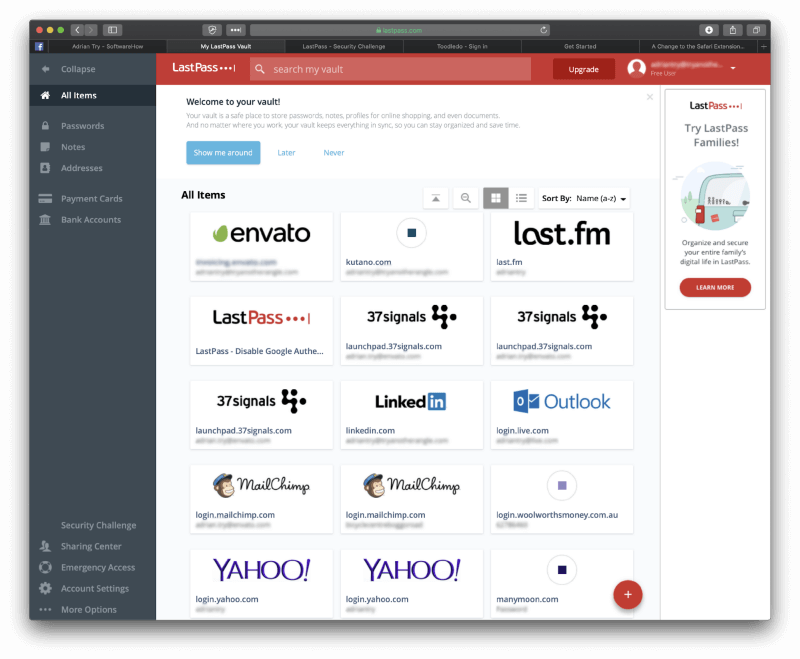
Ultimo pase es el único administrador de contraseñas que ofrece un plan gratuito utilizable. Sincroniza todas sus contraseñas con todos sus dispositivos y ofrece todas las demás funciones que la mayoría de los usuarios necesitan: uso compartido, notas seguras y auditoría de contraseñas. El plan pago ofrece más opciones para compartir, seguridad mejorada, inicio de sesión de aplicaciones, 1 GB de almacenamiento encriptado y soporte técnico prioritario. No es tan barato como solía ser, pero sigue siendo competitivo.
LastPass es fácil de usar y se centra en la aplicación web y las extensiones del navegador. Hay una aplicación para Mac, pero probablemente no la necesites. Esto contrasta con la mayoría de los otros administradores de contraseñas que se enfocan en aplicaciones de escritorio, a veces descuidando la interfaz web. Lea nuestro completo Revisión de LastPass.
LastPass funciona en:
- Escritorio: Windows, Mac, Linux, Chrome OS,
- Móvil: iOS, Android, Windows Phone, watchOS,
- Navegadores: Chrome, Firefox, Internet Explorer, Safari, Edge, Maxthon, Opera.
Los planes gratuitos de otros administradores de contraseñas de Mac son demasiado restrictivos para que la mayoría de los usuarios los usen a largo plazo. O limitan la cantidad de contraseñas que puede almacenar o limitan el uso a un solo dispositivo. Pero la mayoría de los usuarios de hoy en día tienen cientos de contraseñas a las que se debe acceder en varios dispositivos. LastPass tiene el único plan gratuito que puede ofrecer esto, además de todo lo que la mayoría de la gente necesita en un administrador de contraseñas.
Puede obtener fácilmente sus contraseñas en LastPass importándolas desde otros administradores de contraseñas. Estos no se importan directamente desde la otra aplicación; primero debe exportar sus datos a un archivo CSV o XML. Eso es típico de otros administradores de contraseñas.
Una vez que sus contraseñas estén en la aplicación, su nombre de usuario y contraseña se completarán automáticamente cuando llegue a una página de inicio de sesión. Pero este comportamiento se puede personalizar sitio por sitio. Por ejemplo, no quiero que sea demasiado fácil iniciar sesión en mi banco y prefiero tener que escribir una contraseña de antemano.
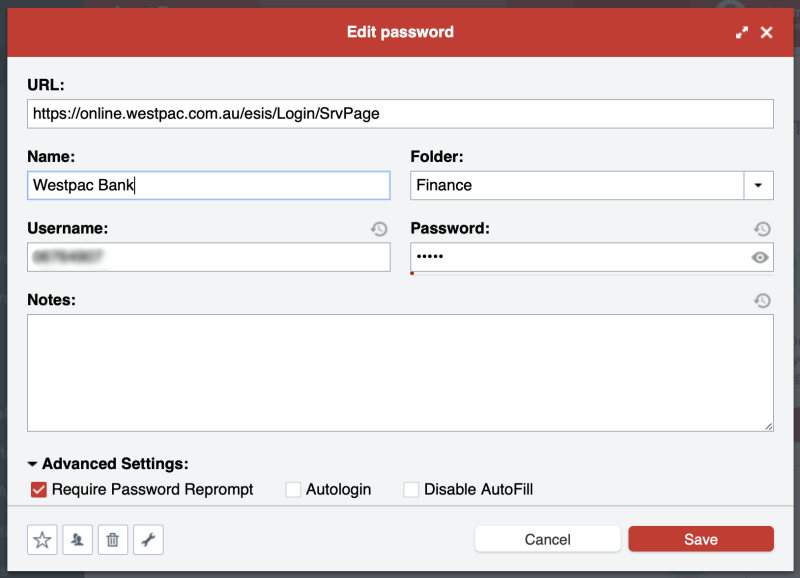
El generador de contraseñas utiliza por defecto contraseñas complejas de 12 dígitos que son casi imposibles de descifrar. Puede personalizar la configuración para satisfacer sus necesidades.
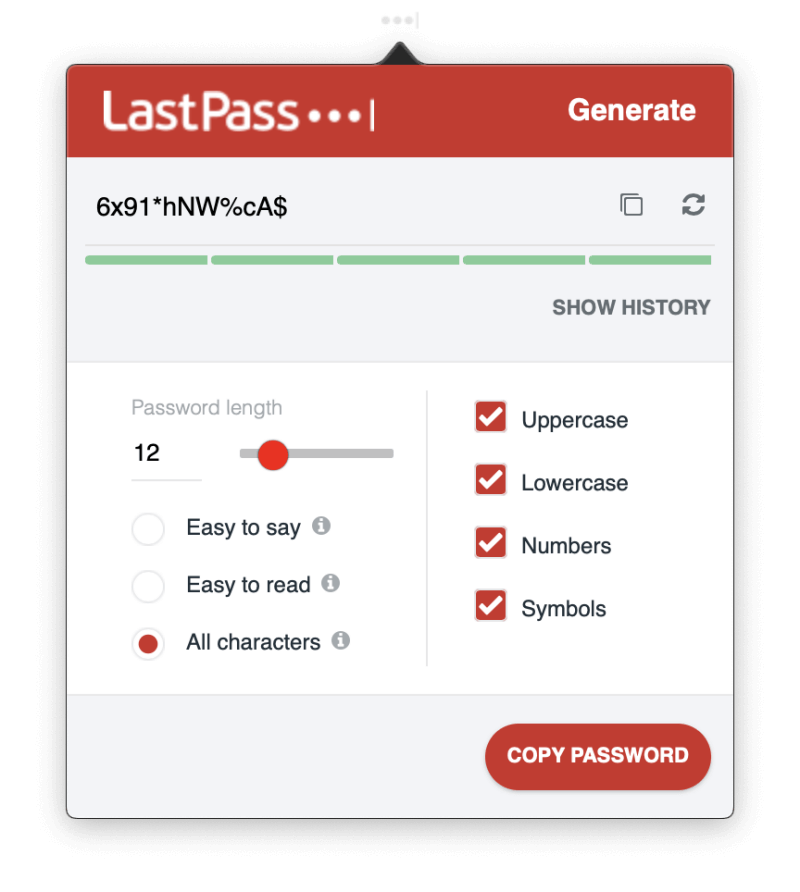
El plan gratuito le permite compartir sus contraseñas con varias personas, una por una, y esto se vuelve aún más flexible con los planes pagos: carpetas compartidas, por ejemplo. Necesitarán usar LastPass también, pero compartir de esta manera trae muchos beneficios. Por ejemplo, si cambia una contraseña en el futuro, no necesitará notificarles: LastPass actualizará su bóveda automáticamente. Y puede compartir el acceso a un sitio sin que la otra persona pueda ver la contraseña, lo que significa que no podrá pasarla a otros sin su conocimiento.
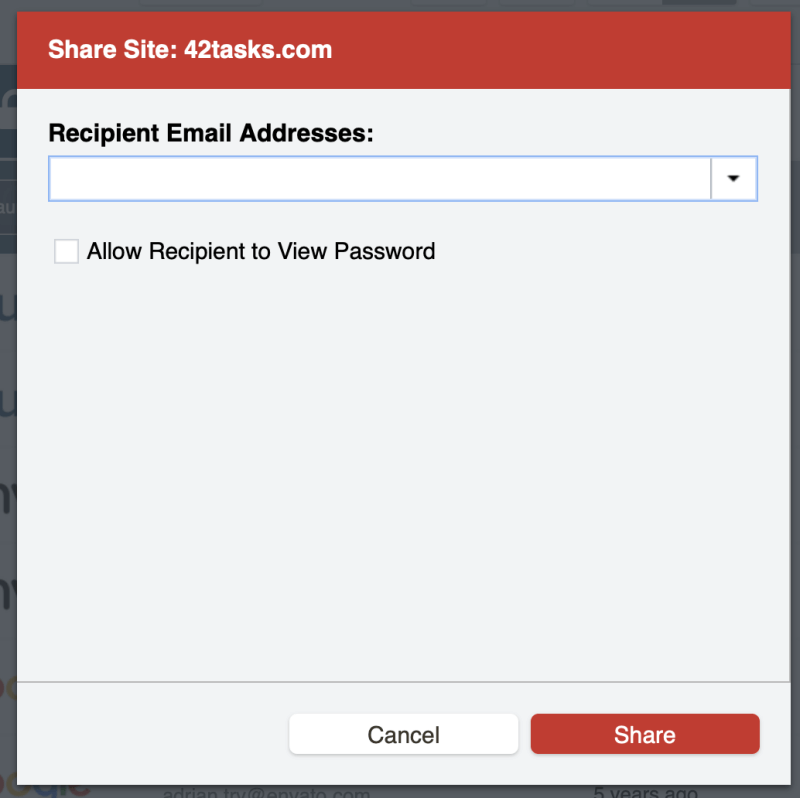
LastPass puede almacenar toda la información que necesita para formularios web y compras en línea, incluidos sus datos de contacto, números de tarjetas de crédito y detalles de cuentas bancarias. Estos se rellenarán automáticamente cuando sea necesario.
También puede agregar notas de forma libre. Estos reciben el mismo almacenamiento seguro y sincronización que sus contraseñas. Incluso puede adjuntar documentos e imágenes. Los usuarios gratuitos tienen 50 MB de almacenamiento, y esto se actualiza a 1 GB cuando se suscribe.
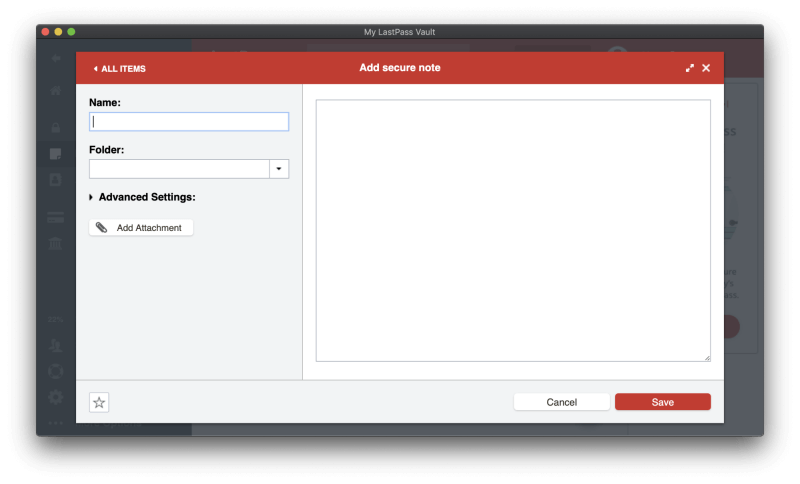
También puede almacenar una amplia gama de tipos de datos estructurados en la aplicación.
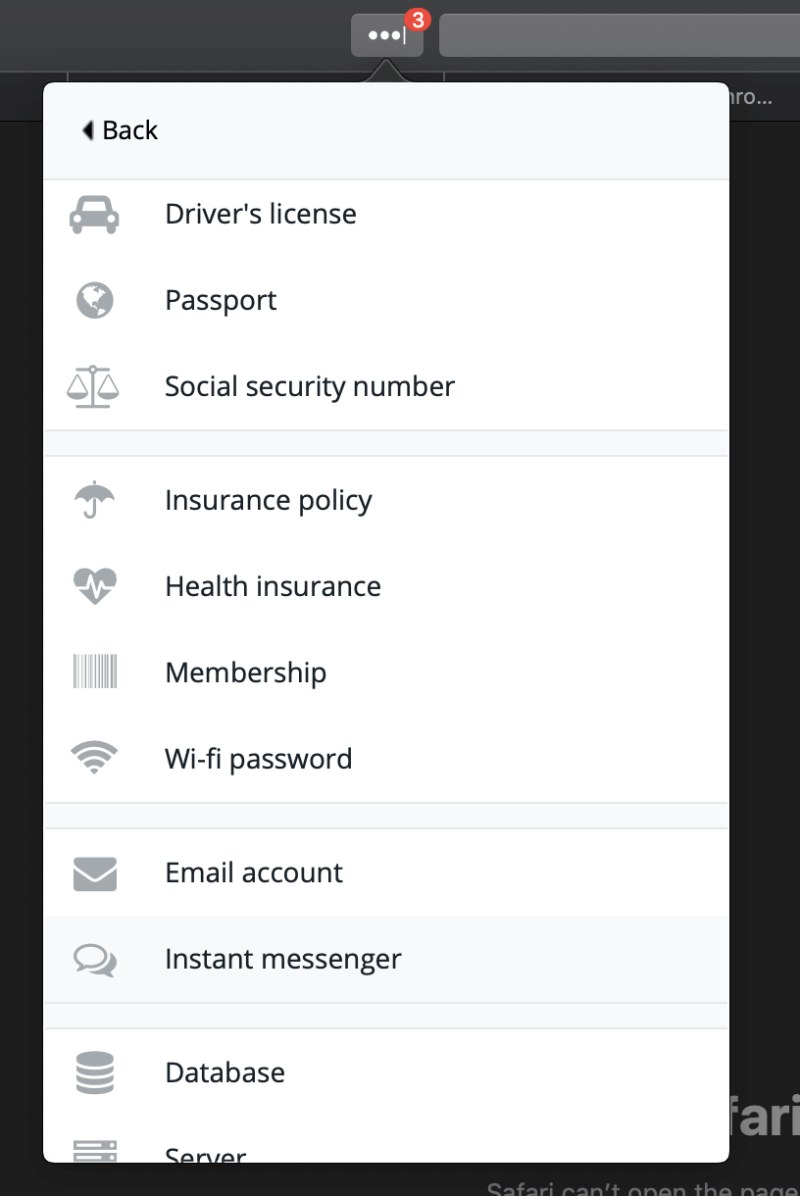
Finalmente, puede realizar una auditoría de la seguridad de su contraseña utilizando la función Desafío de seguridad de LastPass. Esto revisará todas sus contraseñas en busca de problemas de seguridad, que incluyen:
- contraseñas comprometidas,
- contraseñas débiles,
- contraseñas reutilizadas, y
- contraseñas antiguas.
LastPass (como Dashlane) ofrece cambiar automáticamente las contraseñas de algunos sitios. Si bien Dashlane hace un mejor trabajo aquí, ninguna aplicación es perfecta. La función depende de la cooperación de los otros sitios, por lo que, si bien la cantidad de sitios admitidos crece constantemente, siempre estará incompleta.
Mejor opción paga: Dashlane
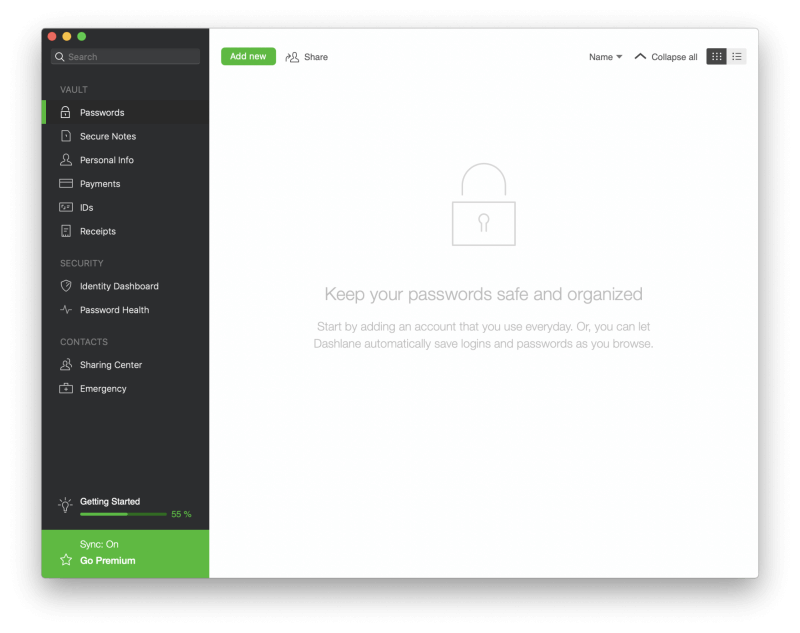
Dashlane Podría decirse que ofrece más funciones que cualquier otro administrador de contraseñas, y se puede acceder a ellas tan fácilmente desde la interfaz web como desde las aplicaciones nativas. En actualizaciones recientes, ha superado a LastPass y 1Password en términos de funciones, pero también en precio.
Dashlane Premium hará todo lo que necesite excepto escribir las contraseñas para sus aplicaciones de Windows y Mac. Incluso incluye una VPN básica para mantenerlo seguro cuando usa puntos de acceso públicos. Y hace todo esto en una interfaz atractiva, consistente y fácil de usar.
Para una protección aún mayor, Premium Plus agrega monitoreo de crédito, soporte de restauración de identidad y seguro contra robo de identidad. Es caro (119.88 dólares al mes) y no está disponible en todos los países, pero puede que le resulte útil. Lea nuestro completo Revisión de Dashlane.
Dashlane funciona en:
- Escritorio: Windows, Mac, Linux, ChromeOS,
- Móvil: iOS, Android, watchOS,
- Navegadores: Chrome, Firefox, Internet Explorer, Safari, Edge.
Al igual que LastPass, Dashlane le ofrece un buen comienzo al importar sus contraseñas desde una variedad de otros administradores de contraseñas. Desafortunadamente, algunas de las opciones no me funcionaron, pero logré importar mis contraseñas con éxito.
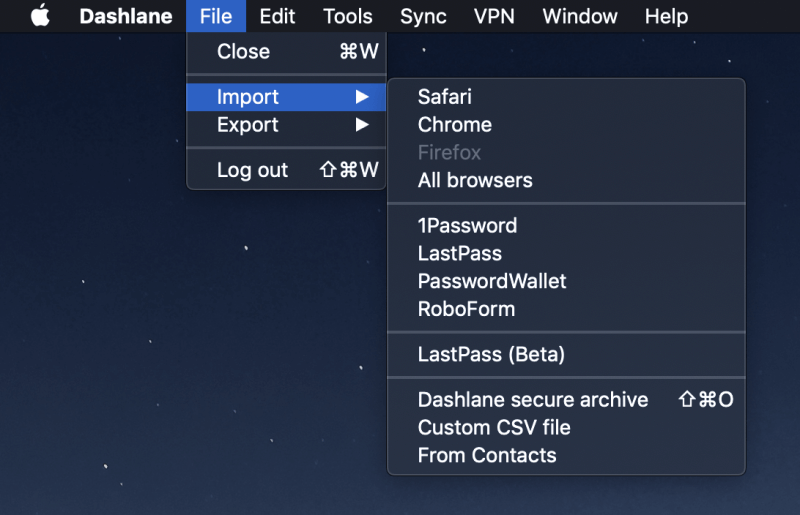
Una vez que tenga algunas contraseñas en su bóveda, Dashlane comenzará a completar sus páginas de inicio de sesión automáticamente. Si tiene más de una cuenta en ese sitio, se le ofrecerá elegir la correcta.
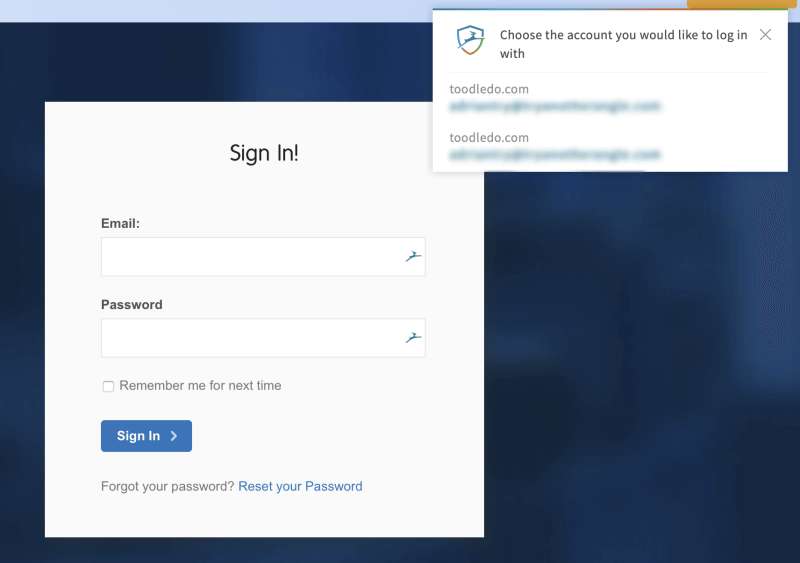
Al igual que LastPass, puede especificar si debe iniciar sesión automáticamente o solicitar una contraseña primero.
Al registrarse para obtener nuevas membresías, Dashlane puede ayudarlo generando una contraseña segura y configurable para usted.
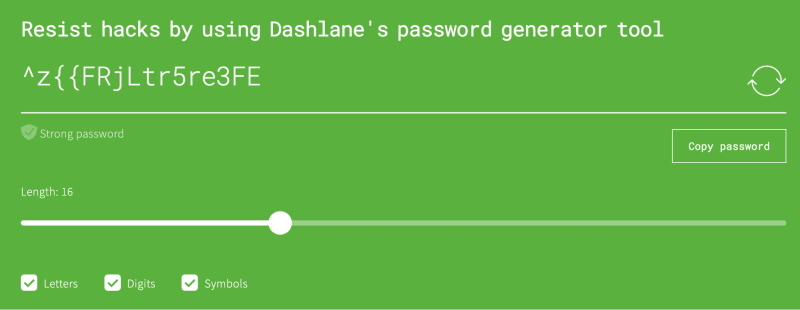
El uso compartido de contraseñas está a la par con LastPass Premium, donde puede compartir contraseñas individuales y categorías completas. Tú eliges qué derechos conceder a cada usuario.
Dashlane puede completar automáticamente formularios web, incluidos los pagos. Primero, complete las secciones de Información personal y Pagos (billetera digital) de la aplicación, y la información se completará al completar formularios o realizar compras.
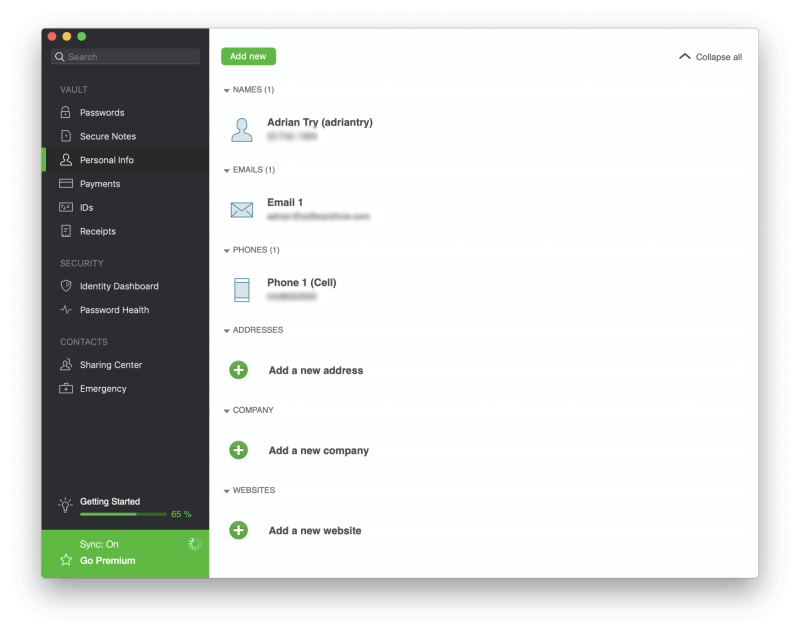
También puede almacenar otros tipos de información confidencial, incluidas notas seguras, pagos, identificaciones y recibos. Incluso puede agregar archivos adjuntos y se incluye 1 GB de almacenamiento con los planes pagos.
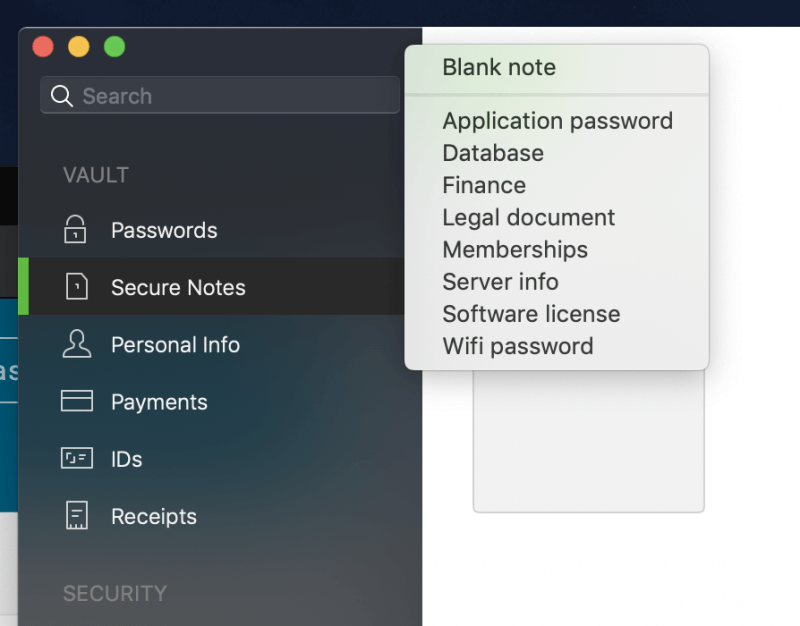
Dashboard tiene una serie de funciones de seguridad que le avisarán cuando necesite cambiar una contraseña: Security Dashboard y Password Health. El segundo de estos enumera sus contraseñas comprometidas, reutilizadas y débiles, le brinda un puntaje de salud general y le permite cambiar una contraseña con un solo clic.
El cambiador de contraseña no me funcionó. Me puse en contacto con el equipo de soporte, quien me explicó que solo está disponible de manera predeterminada en los EE. UU., Francia y el Reino Unido, pero estaban felices de habilitarlo para este usuario australiano.
El Panel de identidad monitorea la web oscura para ver si su dirección de correo electrónico y contraseña se han filtrado debido a que uno de sus servicios web ha sido pirateado.
Como precaución de seguridad adicional, Dashlane incluye una VPN básica. Si aún no usa una VPN, esta capa adicional de seguridad le resultará tranquilizadora cuando acceda al punto de acceso wifi en su cafetería local, pero no se acerca al poder de las VPN con todas las funciones para Mac.
Siga leyendo para obtener una lista de otras aplicaciones de administrador de contraseñas de Mac que vale la pena considerar.
Otras buenas aplicaciones de administrador de contraseñas de Mac
1Password
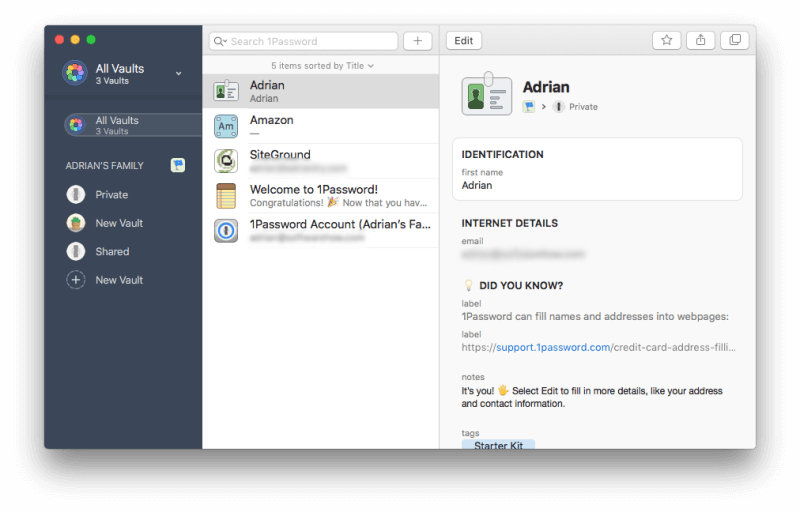
1Password es un administrador de contraseñas líder con seguidores leales. Como recién llegado, la interfaz me pareció un poco peculiar a veces, y dado que el código base se reescribió desde cero hace unos años, todavía carece de algunas características que tenía en el pasado, incluido el llenado de formularios y las contraseñas de las aplicaciones.
Una característica única de la aplicación es el modo de viaje, que puede eliminar información confidencial de la aplicación cuando ingresa a un nuevo país. Lea nuestro completo Revisión de 1Password.
1Password funciona en:
- Escritorio: Windows, Mac, Linux, Chrome OS,
- Móvil: iOS, Android,
- Navegadores: Chrome, Firefox, Internet Explorer, Safari, Edge.
El primer obstáculo que encontrará un nuevo usuario es que no hay forma de importar sus contraseñas a la aplicación. Tendrá que ingresarlos manualmente o dejar que la aplicación los aprenda uno por uno al iniciar sesión en cada sitio web. Una vez que los haya agregado, sus datos de inicio de sesión se completarán automáticamente. Desafortunadamente, esto no se puede configurar como con LastPass y Dashlane. No hay una opción para obligarlo a escribir una contraseña primero.
1Password puede incluso autocompletar contraseñas en iOS (pero no en Android), algo que no toda la competencia puede hacer. Cada vez que crea una nueva cuenta, 1Password puede generar una contraseña segura y única para usted. De forma predeterminada, crea una contraseña compleja de 24 caracteres que es imposible de piratear, pero los valores predeterminados se pueden cambiar.
A diferencia de LastPass y Dashlane, el uso compartido de contraseñas solo está disponible si se suscribe a un plan familiar o empresarial. Para compartir el acceso a un sitio con todos los demás en su plan familiar o comercial, simplemente mueva el elemento a su bóveda compartida.
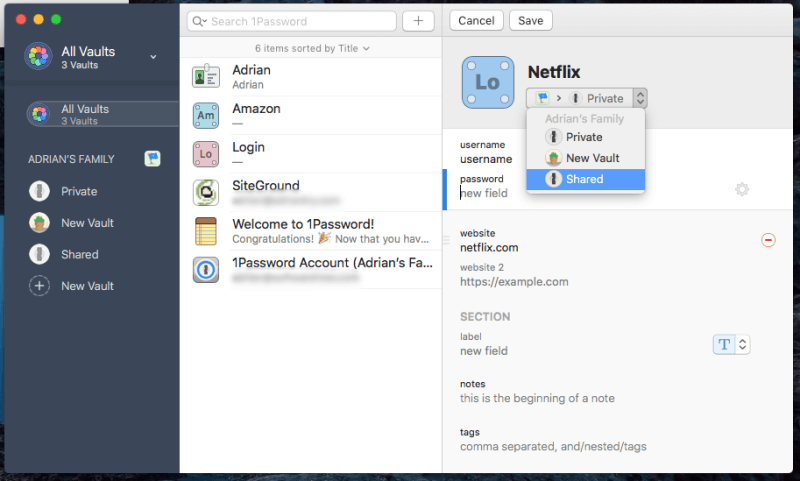
Para compartir con ciertas personas pero no con todos, cree una nueva bóveda y administre quién tiene acceso.
1Password no es solo para contraseñas. También puede usarlo para almacenar documentos privados y otra información personal. Estos pueden almacenarse en diferentes bóvedas y organizarse con etiquetas. De esa manera, puede mantener toda su información importante y confidencial en un solo lugar.
Por último, Watchtower de 1Password le avisará cuando un servicio web que utilice sea pirateado y su contraseña se vea comprometida. Enumera vulnerabilidades, inicios de sesión comprometidos y contraseñas reutilizadas. Una característica única es que también le advierte cuando no está aprovechando la autenticación de dos factores de un sitio.
Clave verdadera de McAfee
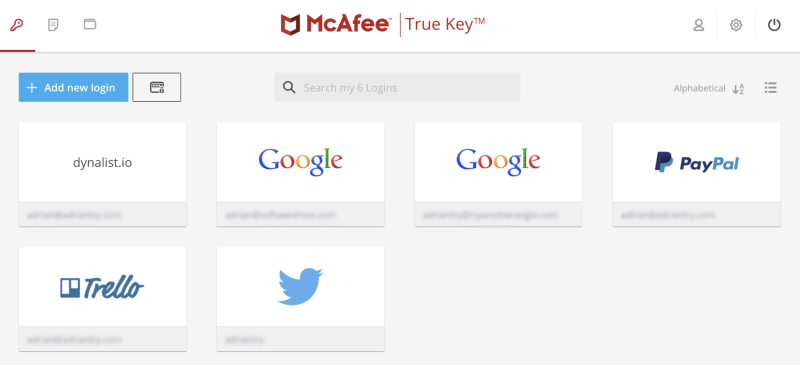
Clave verdadera de McAfee no tiene muchas funciones; de hecho, no hace tanto como el plan gratuito de LastPass. No puede usarlo para compartir contraseñas, cambiar contraseñas con un solo clic, completar formularios web, almacenar sus documentos o auditar sus contraseñas. Pero es económico, ofrece una interfaz web y móvil simple, y hace bien lo básico.
Y a diferencia de la mayoría de los otros administradores de contraseñas, no es el fin del mundo si olvida su contraseña maestra. Lea nuestro completo Revisión de clave verdadera.
True Key funciona en:
- Escritorio: Windows, Mac,
- Móvil: iOS, Android,
- Navegadores: Chrome, Firefox, Edge.
McAfee True Key tiene una excelente autenticación multifactor. Además de proteger sus datos de inicio de sesión con una contraseña maestra (de la que McAfee no guarda ningún registro), True Key puede confirmar su identidad mediante otros factores antes de otorgarle acceso:
- Reconocimiento facial,
- Huella dactilar,
- Segundo dispositivo,
- Confirmación de correo electrónico,
- dispositivo de confianza,
- Windows Hola.
Lo que hace que True Key sea único es que si olvida su contraseña maestra, puede restablecerla después de usar la autenticación multifactor para demostrar quién es usted. Pero tenga en cuenta que esto es opcional y la opción está desactivada de forma predeterminada. Entonces, si desea poder restablecer su contraseña en el futuro, asegúrese de habilitarlo en la configuración.
Puede comenzar importando sus contraseñas a la aplicación, pero solo si están en LastPass o Dashlane. Si es necesario, también puede agregarlos manualmente. A diferencia de otras aplicaciones, no hay forma de organizarlas o categorizarlas.
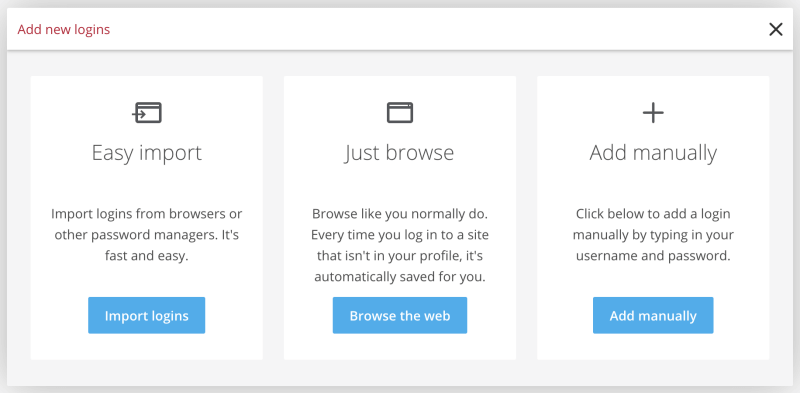
Después de eso, la aplicación completará su nombre de usuario y contraseña por usted, pero solo si usa Chrome, Firefox o Edge. No se admiten otros navegadores web.
Al igual que LastPass y Dashlane, puede personalizar cada inicio de sesión con dos opciones adicionales: Inicio de sesión instantáneo y Solicitar mi Contraseña Maestra. El primero ofrece comodidad extra, el segundo seguridad extra.
En mi experiencia, el generador de contraseñas no es tan confiable como otras aplicaciones. No siempre estaba disponible a través de la extensión del navegador cuando la necesitaba, y necesitaba navegar al sitio web de True Key para crear una nueva contraseña.
Finalmente, puede usar la aplicación para almacenar notas básicas e información financiera de forma segura. Pero esto es solo para su propia referencia: la aplicación no completará formularios ni lo ayudará con las compras en línea.
Contraseña pegajosa
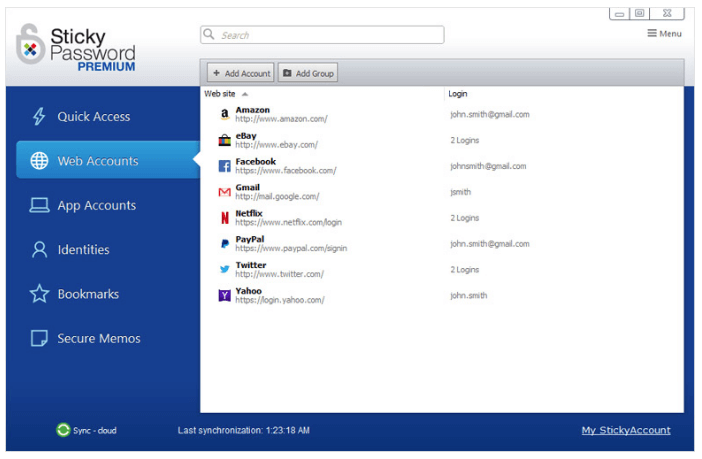
En comparación, Contraseña pegajosa es solo un poco más caro que True Key pero ofrece funciones adicionales. No es perfecto: parece un poco anticuado y la interfaz web hace muy poco. Su característica más singular está relacionada con la seguridad: opcionalmente, puede sincronizar sus contraseñas a través de una red local y evitar cargarlas todas en la nube.
Y si prefiere evitar otra suscripción, apreciará poder comprar una licencia de por vida por $199.99. Lea nuestro completo Revisión de contraseña fija.
Sticky Password funciona en:
- Escritorio: Windows, Mac,
- Móvil: Android, iOS, BlackBerry OS10, Amazon Kindle Fire, Nokia X,
- Navegadores: Chrome, Firefox, Safari (en Mac), Internet Explorer, Opera (32 bits).
El servicio en la nube de Sticky Password es un lugar seguro para almacenar sus contraseñas. Pero no todos se sienten cómodos almacenando información tan confidencial en línea. Por lo tanto, ofrecen algo que ningún otro administrador de contraseñas ofrece: sincronizar a través de su red local, sin pasar por la nube por completo.
La aplicación de Windows puede importar sus contraseñas desde varios navegadores web y otros administradores de contraseñas. Desafortunadamente, la aplicación Mac no puede. Tendrá que hacerlo desde Windows o ingresar sus contraseñas manualmente.
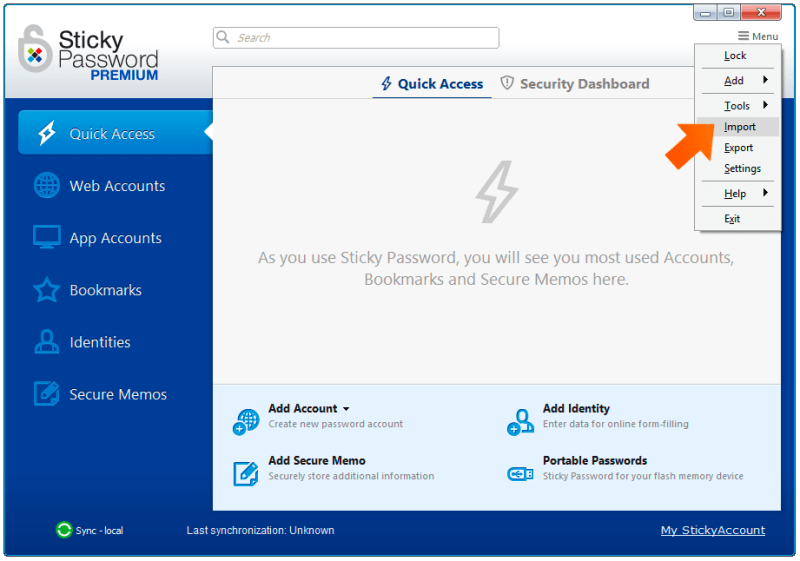
Una vez que haya hecho eso, la extensión del navegador de la aplicación completará automáticamente sus datos de inicio de sesión. Hay una opción de ‘inicio de sesión automático’ sin ninguna acción de su parte, pero desafortunadamente, no puedo solicitar que se ingrese una contraseña antes de iniciar sesión en mi banco.
El generador de contraseñas tiene por defecto contraseñas complejas de 20 caracteres, y esto se puede personalizar. Puede almacenar su información personal y financiera en la aplicación, y se usará al completar formularios web y realizar pagos en línea. También puede almacenar notas básicas para su referencia. No puede adjuntar ni almacenar archivos en Sticky Password.
El uso compartido de contraseñas es bastante fuerte. Puede compartir una contraseña con varias personas y otorgar a cada una diferentes derechos de acceso. Con derechos limitados, pueden iniciar sesión y nada más. ¡Con todos los derechos, tienen control total e incluso pueden revocar su acceso!
Administrador de mantenimiento de contraseñas
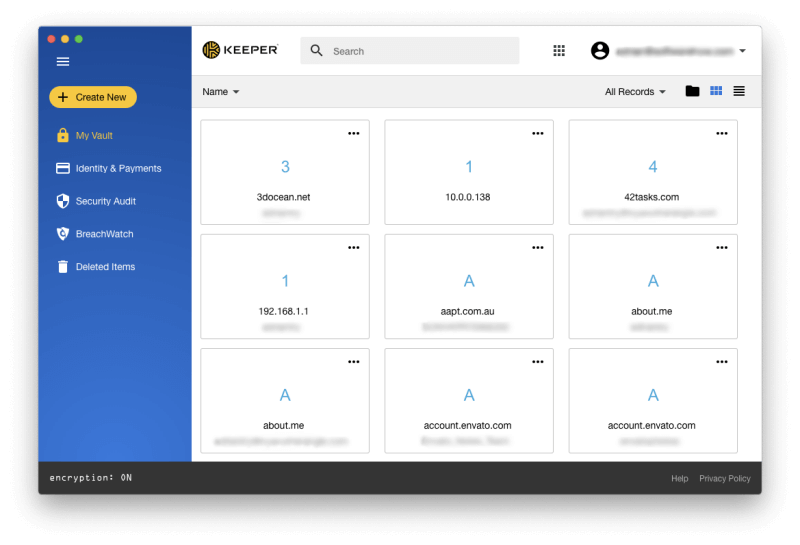
Administrador de mantenimiento de contraseñas es un administrador de contraseñas básico con excelente seguridad que le permite agregar las funciones que necesita. Por sí solo, es bastante asequible, pero esas opciones adicionales se suman rápidamente.
El paquete completo incluye un administrador de contraseñas, almacenamiento seguro de archivos, protección web oscura y chat seguro. Lea nuestro completo Revisión del guardián.
Guardián trabaja en:
- Escritorio: Windows, Mac, Linux, Chrome OS,
- Móvil: iOS, Android, Windows Phone, Kindle, Blackberry,
- Navegadores: Chrome, Firefox, Internet Explorer, Safari, Edge.
Al igual que McAfee True Key, Keeper le brinda una forma de restablecer su contraseña maestra si la necesita. Son los dos únicos administradores de contraseñas que conozco que permiten esto. Se le pedirá que configure una pregunta de seguridad como parte del proceso de registro, y eso se puede usar para restablecer su contraseña maestra cuando sea necesario. Esté seguro: ¡asegúrese de no elegir una pregunta y una respuesta predecibles! Si no lo hace, es un agujero de seguridad potencial.
Si le preocupa que alguien pueda intentar acceder a su cuenta, puede activar la función de autodestrucción de la aplicación. Todos sus archivos de Keeper se borrarán después de cinco intentos de inicio de sesión.
Es fácil introducir sus contraseñas en Keeper. El proceso de importación me pareció muy sencillo.
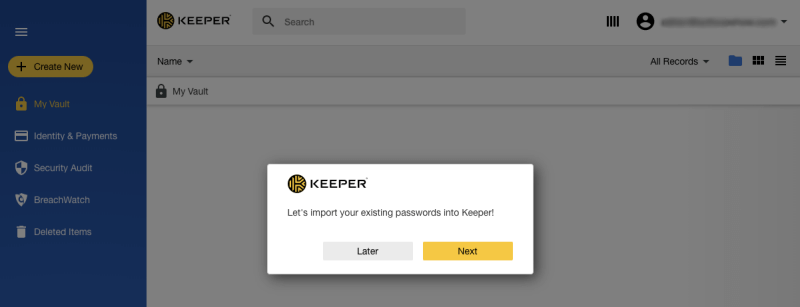
Al igual que otras aplicaciones, sus credenciales de inicio de sesión se completarán automáticamente. Si tiene varias cuentas en ese sitio, puede elegir la correcta en un menú desplegable. Desafortunadamente, no puede especificar que se deba escribir una contraseña para acceder a ciertos sitios.
Cuando necesite una contraseña para una nueva cuenta, aparecerá el generador de contraseñas y creará una. El valor predeterminado es una contraseña compleja de 12 caracteres y se puede personalizar.
Las contraseñas de las aplicaciones también se pueden completar, tanto en Windows como en Mac. Keeper es la única aplicación que ofrece esta función a los usuarios de Apple. Esto se logra mediante la definición de teclas de acceso rápido para completar el nombre de usuario y la contraseña, y encontré que todo el proceso es bastante complicado.
El uso compartido de contraseñas tiene todas las funciones. Puede compartir contraseñas individuales o carpetas completas y definir los derechos que otorga a cada usuario individualmente.
Keeper puede autocompletar campos al completar formularios web y realizar pagos en línea. Utiliza la información que agregó a la sección Identidades y pagos de la aplicación.
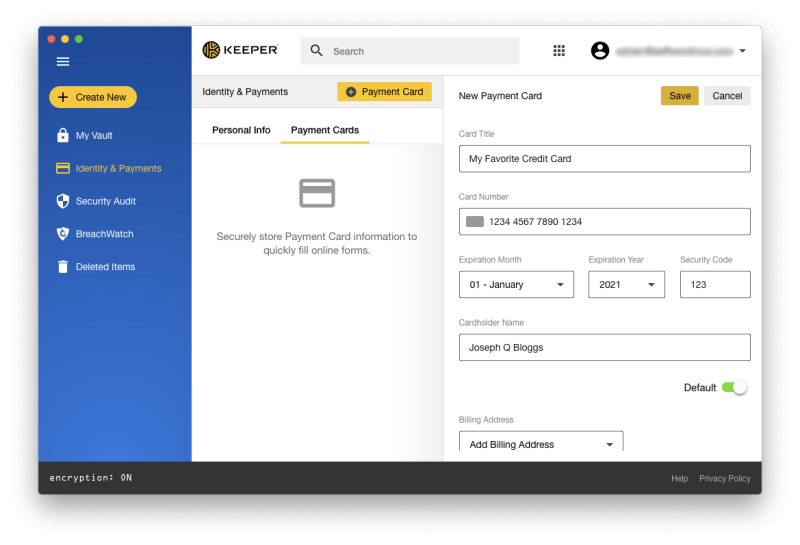
Se pueden adjuntar documentos e imágenes a cualquier elemento en Keeper Password Manager, pero puede llevar esto a otro nivel agregando servicios adicionales. La aplicación KeeperChat ($19.99/mes) le permitirá compartir archivos de forma segura con otros, y el almacenamiento seguro de archivos ($9.99/mes) le brinda 10 GB para almacenar y compartir archivos confidenciales.
El plan básico incluye Auditoría de seguridad, que enumera las contraseñas débiles y reutilizadas, y le brinda una puntuación de seguridad general. Para obtener esto, puede agregar BreachWatch por $ 19.99 adicionales al mes. Puede escanear la web oscura en busca de direcciones de correo electrónico individuales para ver si ha habido una violación y advertirle que cambie sus contraseñas cuando se hayan visto comprometidas.
Aquí hay una bonificación. Puede ejecutar BreachWatch sin pagar una suscripción para descubrir si se ha producido una infracción y, de ser así, suscríbase para poder determinar qué contraseñas deben cambiarse.
RoboForm
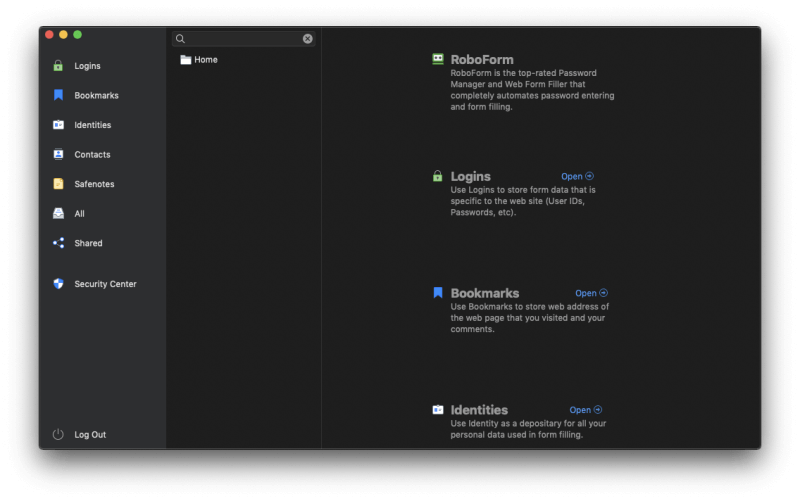
RoboForm es el administrador de contraseñas original, y se siente así. Después de dos décadas, las aplicaciones se sienten un poco anticuadas y la interfaz web es de solo lectura. Lograr cualquier cosa parece requerir algunos clics más que con otras aplicaciones, pero es asequible e incluye todas las funciones que necesita.
Los usuarios a largo plazo parecen bastante contentos con el servicio, pero los nuevos usuarios pueden estar mejor atendidos por otra aplicación. Lea nuestro completo Revisión de RoboForm.
RoboForm funciona en:
- Escritorio: Windows, Mac, Linux, Chrome OS,
- Móvil: iOS, Android,
- Navegadores: Chrome, Firefox, Internet Explorer, Safari, Edge, Opera.
Puede comenzar con RoboForm importando sus contraseñas desde un navegador web u otro administrador de contraseñas. Alternativamente, la aplicación los aprenderá cada vez que inicie sesión, pero no puede ingresarlos manualmente. Lamentablemente, se produjo un error cuando intenté importar mis contraseñas de Chrome, pero mis contraseñas de Keeper se agregaron correctamente.
Cuando navega a un sitio web que conoce RoboForm, los detalles de inicio de sesión no se completan automáticamente como lo hacen con otros administradores de contraseñas. En su lugar, haga clic en el icono de la extensión del navegador y seleccione los detalles de inicio de sesión adecuados. Si tiene varias cuentas con ese sitio web, tendrá varias opciones para hacer clic. En Windows, RoboForm también puede completar las contraseñas de las aplicaciones.
El generador de contraseñas de la aplicación funciona bien y por defecto usa contraseñas complejas de 16 caracteres. Al igual que con otras aplicaciones, esto se puede personalizar.

RoboForm se trata de completar formularios web y hace un trabajo bastante bueno, aunque no lo encontré mejor que otras aplicaciones en esta revisión. Me sorprendió que algunos de los datos de mi tarjeta de crédito no se completaran al realizar una compra en línea. Parece que el problema fue que el sitio web australiano etiquetó los campos de manera diferente que en los EE. UU., pero eso no impidió que otras aplicaciones, como Sticky Password, los completaran con éxito la primera vez.
La aplicación le permite compartir rápidamente una contraseña con otros, pero si desea definir los derechos que les otorga, tendrá que usar carpetas compartidas en su lugar.
La función SafeNotes le permite almacenar de forma segura su información confidencial. Pero esto es solo para notas basadas en texto y no se admiten archivos adjuntos.
Finalmente, el Centro de seguridad de RoboForm califica su seguridad general y enumera las contraseñas débiles y reutilizadas. A diferencia de LastPass, Dashlane y otros, no le avisará si sus contraseñas se han visto comprometidas por una infracción de terceros.
abina desenfoque

abina desenfoque es un servicio de privacidad con un administrador de contraseñas integrado. Proporciona bloqueo de seguimiento de anuncios y enmascaramiento de su información personal (direcciones de correo electrónico, números de teléfono y tarjetas de crédito), así como funciones de contraseña bastante básicas.
Debido a la naturaleza de sus funciones de privacidad, ofrece el mejor valor a quienes viven en los Estados Unidos. Lea nuestro completo Revisión de desenfoque.
Desenfoque funciona en:
- Escritorio: Windows, Mac,
- Móvil: iOS, Android,
- Navegadores: Chrome, Firefox, Internet Explorer, Opera, Safari.
Con McAfee True Key, Blur es uno de los únicos administradores de contraseñas que le permite restablecer su contraseña maestra si la olvida. Lo hace al proporcionar una frase de contraseña de respaldo, ¡pero asegúrese de no perderla también!
Blur puede importar sus contraseñas desde su navegador web u otros administradores de contraseñas. Encontré el proceso sencillo. Una vez en la aplicación, se almacenan como una lista larga; no puede organizarlos mediante carpetas o etiquetas.
A partir de ese momento, Blur completará automáticamente su nombre de usuario y contraseña al iniciar sesión. Si tiene varias cuentas en ese sitio, puede elegir la correcta en un menú desplegable. Sin embargo, no puede personalizar este comportamiento solicitando que se ingrese una contraseña al iniciar sesión en ciertos sitios. Blur realmente se enfoca solo en lo básico.
Con la extensión del navegador instalada, Blur ofrecerá crear una contraseña segura directamente en la página web de la nueva cuenta. El valor predeterminado es contraseñas complejas de 10 caracteres, pero esto se puede personalizar.
La sección Monedero le permite ingresar su información personal, direcciones y detalles de tarjetas de crédito que se completarán automáticamente al realizar compras y crear nuevas cuentas. Pero la verdadera fortaleza de Blur son sus características de privacidad:
- bloqueo del rastreador de anuncios,
- correo electrónico enmascarado,
- números de teléfono enmascarados,
- tarjetas de crédito enmascaradas.
El enmascaramiento proporciona una forma eficaz de protegerse contra el spam y el fraude. En lugar de proporcionar sus direcciones de correo electrónico reales a servicios web en los que quizás no confíe, Blur generará alternativas reales y reenviará el correo electrónico a su dirección real de forma temporal o permanente. La aplicación puede dar una dirección diferente a cada persona y realizar un seguimiento de todo por ti.
El mismo principio se aplica a los números de teléfono y las tarjetas de crédito, pero no están disponibles para todos en todo el mundo. Las tarjetas de crédito enmascaradas solo funcionan en los Estados Unidos y los números de teléfono enmascarados están disponibles en otros 16 países. Asegúrese de verificar qué servicios están disponibles para usted antes de tomar una decisión.
Cómo probamos estas aplicaciones de Mac Password Manager
Disponible en múltiples plataformas
Necesita sus contraseñas en cada dispositivo que usa, así que considere cuidadosamente qué sistemas operativos y navegadores web son compatibles con el software. Dado que la mayoría ofrece una aplicación web, no debería tener problemas con ningún sistema operativo de escritorio. Todos funcionan en Mac, Windows, iOS y Android, por lo que la mayoría de las personas están bien cubiertas y la mayoría (excepto True Key y Blur) también funcionan en Linux y Chrome OS.
Algunas aplicaciones tienen versiones para plataformas móviles menos comunes:
- Windows Phone: LastPass,
- watchOS: LastPass, Dashlane,
- Kindle: Contraseña fija, Guardián,
- Blackberry: Contraseña fija, Guardián.
También debe asegurarse de que la aplicación funcione con su navegador web. Todos funcionan con Chrome y Firefox, y la mayoría funciona con Safari e Internet Explorer (no True Key) y Edge (no Sticky Password ni Blur).
Algunos navegadores menos comunes son compatibles con algunas aplicaciones:
- Opera: LastPass, contraseña fija, RoboForm, desenfoque
- Maxthon: último pase
Facilidad de uso
Encontré todas las aplicaciones bastante fáciles de usar, pero algunas son más fáciles que otras. McAfee True Key, en particular, se centra en la facilidad de uso y, como resultado, ofrece menos funciones. Pero no encontré que fuera significativamente más fácil que otras aplicaciones como LastPass y Dashlane. Keeper y RoboForm le permiten arrastrar y soltar para organizar las contraseñas en carpetas, lo cual es un buen toque.
Sin embargo, encontré que algunas aplicaciones tenían una interfaz bastante anticuada que a veces requería pasos adicionales. La interfaz de RoboForm parece tan antigua como es. En comparación con otras aplicaciones, requiere un poco más de clic y es un poco menos intuitivo. Descubrí que ingresar datos personales en Sticky Password era más trabajo de lo necesario, y la versión para Mac carece de algunas funciones importantes.
Funciones de administración de contraseñas
Las características básicas de un administrador de contraseñas son almacenar de forma segura sus contraseñas en todos sus dispositivos e iniciar sesión en sitios web automáticamente, y proporcionar contraseñas únicas y seguras cuando crea nuevas cuentas. Todas las aplicaciones de contraseñas incluyen estas características, pero algunas son mejores que otras. Otras dos características importantes que la mayoría de las aplicaciones cubren para compartir contraseñas de forma segura y una auditoría de seguridad que le advierte cuando es necesario cambiar sus contraseñas.
Todas las aplicaciones en esta revisión encriptan fuertemente sus datos y no mantienen un registro de su contraseña. Eso significa que no tienen acceso a sus datos, por lo que incluso si fueran pirateados, sus contraseñas no estarían expuestas. También significa que, en la mayoría de los casos, si olvida su contraseña maestra, la empresa no podrá ayudarlo. True Key y Blur son las únicas excepciones, así que tenlo en cuenta si esa es una función que te puede resultar útil. Todas las aplicaciones que revisamos ofrecen algún tipo de autenticación de dos factores (2FA), que brinda un nivel adicional de seguridad al requerir más que su contraseña para iniciar sesión.
Estas son las características que ofrece cada aplicación.
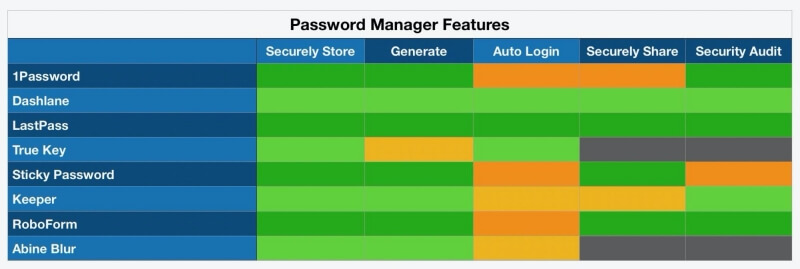
Notas
- Todas las aplicaciones completan automáticamente sus datos de inicio de sesión, pero tres servicios ofrecen algunas opciones útiles: la opción de iniciar sesión completamente automáticamente para que ni siquiera tenga que hacer clic en un botón, y la opción de solicitar que se escriba su contraseña maestra antes de iniciar sesión in. El primero simplemente hace la vida más fácil, y el segundo brinda seguridad adicional al iniciar sesión en cuentas bancarias y otros sitios donde la seguridad es más importante.
- Compartir contraseñas a través de una aplicación es más seguro que hacerlo a través de un mensaje de texto o en papel, pero requiere que la otra persona use la misma aplicación. 1Password solo ofrece esta función en sus planes familiares y comerciales, y True Key y Blur no la ofrecen en absoluto.
- Una auditoría de seguridad busca contraseñas débiles, reutilizadas y antiguas, así como contraseñas que pueden haberse visto comprometidas cuando un sitio que usa fue pirateado. True Key y Blur no ofrecen esta función, y Sticky Password no busca contraseñas pirateadas. Keeper tampoco, a menos que agregue el servicio BreachWatch como una suscripción paga adicional.
Características adicionales
Dado que se le proporcionó un lugar conveniente y seguro para almacenar información confidencial, parece un desperdicio usarlo solo para sus contraseñas. Por lo tanto, la mayoría de las aplicaciones lo llevan al siguiente nivel, lo que le permite almacenar otra información personal, notas e incluso documentos de forma segura.
Y los sitios web no son el único lugar donde necesita ingresar contraseñas; algunas aplicaciones también requieren que inicie sesión. Varias aplicaciones intentan ayudar aquí, pero ninguna hace un trabajo increíble. Y finalmente, dos aplicaciones agregan funciones para mejorar aún más su privacidad.
Estas son las características adicionales que ofrece cada aplicación:
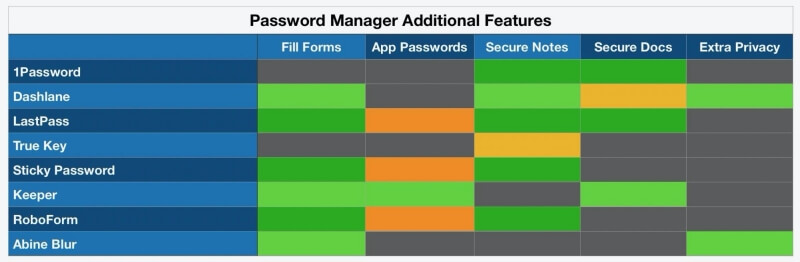
Notas
- Todas las aplicaciones, excepto dos, completan formularios web, incluida la capacidad de completar números de tarjetas de crédito al realizar compras en línea. 1Password solía hacer esto, pero la función no se ha vuelto a agregar desde la reescritura. Y True Key se centra en la simplicidad, por lo que ofrece muy pocas funciones adicionales.
- Cuatro aplicaciones pueden completar contraseñas en aplicaciones de Windows, y solo Keeper intenta hacer lo mismo en Mac. No encontré que esta función fuera tan útil, pero es bueno que esté ahí.
- Muchas aplicaciones le permiten almacenar información adicional e incluso imágenes y documentos en la aplicación. Eso es conveniente para almacenar su licencia de conducir, número de seguro social, pasaporte y otra información/documentos confidenciales que le gustaría tener a mano pero protegidos de miradas indiscretas.
- Dashlane incluye una VPN básica para proteger su privacidad y seguridad cuando usa puntos de acceso wifi públicos. Abine Blur tiene un gran enfoque en la privacidad y proporciona una variedad de funciones adicionales, como direcciones de correo electrónico enmascaradas, números de teléfono y números de tarjetas de crédito, y bloquea los rastreadores de anuncios.
Costo
Esta categoría de software no es costosa (va de 5 a 16 centavos por día), por lo que el precio probablemente no sea el factor determinante en su decisión. Pero si lo es, obtendrá un mejor valor al ir gratis en lugar de barato. El plan gratuito de LastPass satisfará las necesidades de la mayoría de las personas y contiene un mejor valor que la mayoría de los planes pagos más asequibles.
Aunque todos los sitios web anuncian costos de suscripción mensuales, todos requieren que pague 12 meses por adelantado. Estos son los precios de suscripción anual para cada servicio:
Notas
- Solo LastPass tiene un plan gratuito utilizable que le permite almacenar todas sus contraseñas en todos sus dispositivos.
- Si prefiere evitar otra suscripción, solo Sticky Password tiene la opción de comprar el software directamente (por $ 199.99) y evitar suscripciones. 1Password también solía ofrecer la compra de una licencia, pero ya no puedo encontrarlo mencionado en su sitio web.
- Keeper tiene un plan asequible utilizable, pero no tiene todas las funciones de la competencia. Usted elige las funciones que desea agregando suscripciones adicionales, pero eso puede resultar costoso.
- Los planes familiares ofrecen un valor excelente. Al pagar un poco más (generalmente el doble), puede cubrir a toda su familia (generalmente 5-6 miembros de la familia).
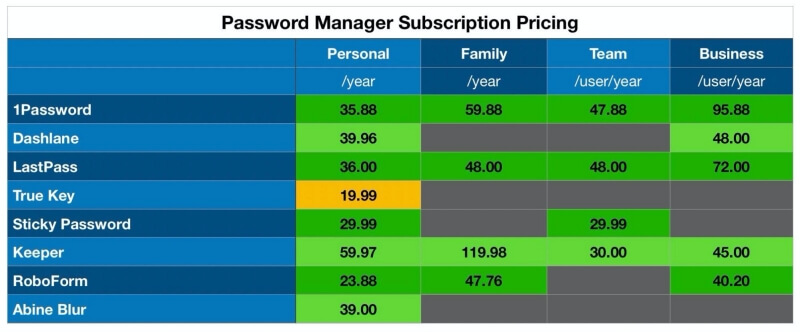
Lo que necesita saber sobre las aplicaciones Mac Password Manager
Necesitas comprometerte
¿Cómo sacar el máximo provecho de un administrador de contraseñas para Mac? Comprometerse. Elija una buena aplicación y utilícela siempre en todos los dispositivos. De lo contrario, si continúa tratando de recordar algunas de sus contraseñas, es poco probable que cambie sus malos hábitos. Así que ríndete y aprende a confiar en tu aplicación.
Eso significa que necesita una aplicación que funcione en todos los dispositivos que use. Sus computadoras en casa y en el trabajo, su teléfono y tableta, y cualquier computadora que pueda usar ocasionalmente de vez en cuando. Necesita una aplicación en la que pueda confiar. Tiene que funcionar dondequiera que estés, siempre.
Entonces, el mejor administrador de contraseñas para Mac también funcionará en Windows y en su teléfono, ya sea un iPhone, teléfono Android, o algo mas. Y debe tener una interfaz web funcional si necesita acceder a una contraseña desde algún lugar inesperado.
El peligro es real
Las contraseñas mantienen a la gente fuera. Los piratas informáticos quieren ingresar de todos modos, y es sorprendentemente rápido y fácil pasar una contraseña débil. De acuerdo a un probador de seguridad de contraseña, este es el tiempo que llevaría descifrar algunas contraseñas:
- 12345: al instante,
- contraseña: al instante,
- passw0rd: todavía al instante!
- odioso: 9 minutos,
- lifeisabeach: 4 meses,
- [correo electrónico protegido]#: 26 mil años,
- 2Akx`4r#*)=Qwr-{#@n: 14 sextillones de años.
Realmente no sabemos cuánto tiempo llevaría descifrarlos, depende de la computadora que se use. Pero cuanto más larga y compleja sea una contraseña, más tardará. El truco es elegir uno que tome más tiempo para descifrar que el que el hacker esté dispuesto a invertir. Esto es lo que LastPass recomienda:
- Utilice una contraseña única para cada cuenta.
- No utilice información de identificación personal en sus contraseñas, como nombres, cumpleaños y direcciones.
- Utilice contraseñas que tengan al menos 12 dígitos y que contengan letras, números y caracteres especiales.
- Para crear una contraseña maestra memorable, intente usar frases o letras de su película o canción favorita con algunos caracteres aleatorios agregados de manera impredecible.
- Guarde sus contraseñas en un administrador de contraseñas.
- Evite las contraseñas poco seguras y de uso común como asd123, password1 o Temp!. En su lugar, use algo como S&2x4S12nLS1*, [correo electrónico protegido]&s$, 49915w5$oYmH.
- Evite usar información personal para responder preguntas de seguridad; cualquiera puede averiguar el apellido de soltera de su madre. En su lugar, genere una contraseña segura con LastPass y guárdela como la respuesta a la pregunta.
- Evite usar contraseñas similares que difieran en un solo carácter o palabra.
- Cambie sus contraseñas cuando tenga una razón para hacerlo, como cuando las compartió con alguien, un sitio web que usa ha sido violado o lo ha estado usando durante un año.
- Nunca comparta contraseñas por correo electrónico o mensaje de texto. Es más seguro compartirlos usando un administrador de contraseñas.
Esa primera recomendación es importante, y algunas celebridades la aprendieron recientemente por las malas. En 2013, MySpace fue violado y las contraseñas de millones de personas se vieron comprometidas, incluidas Drake, Katy Perry y Jack Black. El mayor problema fue que estas celebridades usaron la misma contraseña en otros sitios. Los piratas informáticos pudieron acceder a la cuenta de Twitter de Katy Perry y enviar tweets ofensivos y filtrar una pista inédita. Incluso los de Facebook Mark Zuckerberg sufrió el secuestro de sus cuentas de Twitter y Pinterest. Estaba usando la contraseña débil ‘dadada’.
Los administradores de contraseñas son un gran objetivo para los piratas informáticos y LastPass, Abine, y otros han sido violados en el pasado. Afortunadamente, debido a sus precauciones de seguridad, no se pudo acceder a las bóvedas de contraseñas y las empresas respondieron rápidamente con correcciones.
El precio de la libertad es la vigilancia eterna
No piense en un administrador de contraseñas como una solución fácil. Demasiadas personas que usan administradores de contraseñas todavía usan contraseñas débiles. Afortunadamente, muchas de estas aplicaciones realizarán una auditoría de seguridad y recomendarán cambios de contraseña. Incluso le avisarán cuando un sitio que use haya sido pirateado para que sepa que necesita cambiar su contraseña.
Pero hay más de una manera de obtener sus contraseñas. Cuando Se filtraron fotos privadas de iPhone de celebridades hace unos años, no fue porque iCloud fue pirateado. El hacker engañó a las celebridades para que dieran sus contraseñas a través de un ataque de phishing.
El pirata informático envió un correo electrónico a cada celebridad individualmente, haciéndose pasar por Apple o Google, afirmó que sus cuentas habían sido pirateadas y solicitó sus datos de inicio de sesión. Los correos electrónicos parecían genuinos y la estafa funcionó.
Así que asegúrese de que su contraseña no sea todo lo que se requiere para iniciar sesión en sus cuentas. La autenticación de dos factores (2FA) garantiza que los piratas informáticos no puedan acceder a su cuenta incluso si tienen su nombre de usuario y contraseña. Se requiere una segunda capa de seguridad, digamos un código enviado a su teléfono inteligente, antes de que se conceda el acceso.
Consideraciones finales:
Un administrador de contraseñas es un servicio web seguro que aprenderá y recordará cada contraseña y nombre de usuario que tenga, los hará disponibles en cada dispositivo que use y los escribirá automáticamente cuando inicie sesión. Eso es inteligente y le quita presión a usted y a su memoria. Ahora no hay nada que le impida usar contraseñas largas y complejas porque no necesita recordarlas. Bueno, debe recordar una: la contraseña maestra de su administrador de contraseñas.
Pero no olvides esto: ¡Tu navegador web ya recuerda tus contraseñas!
Es posible que ya esté utilizando su navegador web, digamos Chrome, Firefox o Safari, para almacenar sus contraseñas y generar otras nuevas. Después de todo, a menudo aparecerán mensajes emergentes ofreciéndoles guardar sus contraseñas.
Quizás se pregunte si vale la pena cambiar a una aplicación de administrador de contraseñas de Mac dedicada. La respuesta es un claro ‘¡Sí!’ La primera razón es la seguridad, aunque los agujeros se están llenando lentamente.
Como se describe en un Artículo de TechRepublic, es demasiado fácil para otros obtener acceso a sus contraseñas cuando se almacenan en un navegador:
- Firefox los mostrará sin siquiera pedir una contraseña a menos que se tome el tiempo para crear una contraseña maestra primero.
- Aunque Chrome siempre solicitará una contraseña antes de mostrar las contraseñas guardadas, existe una solución sencilla para omitirla. Sin embargo, el nuevo Chrome Cerradura Inteligente suite hace que las contraseñas sean mucho más seguras.
- Safari es más seguro porque nunca mostrará sus contraseñas sin antes escribir una contraseña maestra.
Pero más allá de la seguridad, usar su navegador web para almacenar sus contraseñas es bastante limitante. Si bien es posible que pueda sincronizar sus contraseñas con otras computadoras, solo puede acceder a ellas desde ese navegador. Tampoco tiene una forma segura de compartirlos con otros, y se pierde la mayoría de las características de conveniencia y seguridad que cubrimos en esta revisión.
Si es un usuario de Apple, el llavero de iCloud es muy útil para abordar estas preocupaciones, pero solo si permanece en el ecosistema de Apple y se limita al navegador Safari. Lo sé, lo he estado usando durante los últimos años. Pero todavía hay fuertes razones para usar un administrador de contraseñas de Mac dedicado en su lugar.
Leer también
últimos artículos